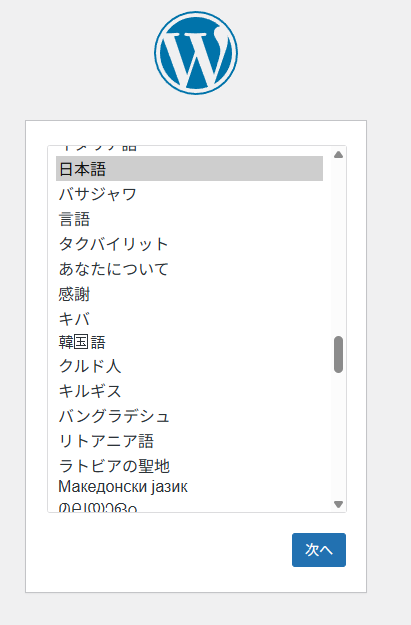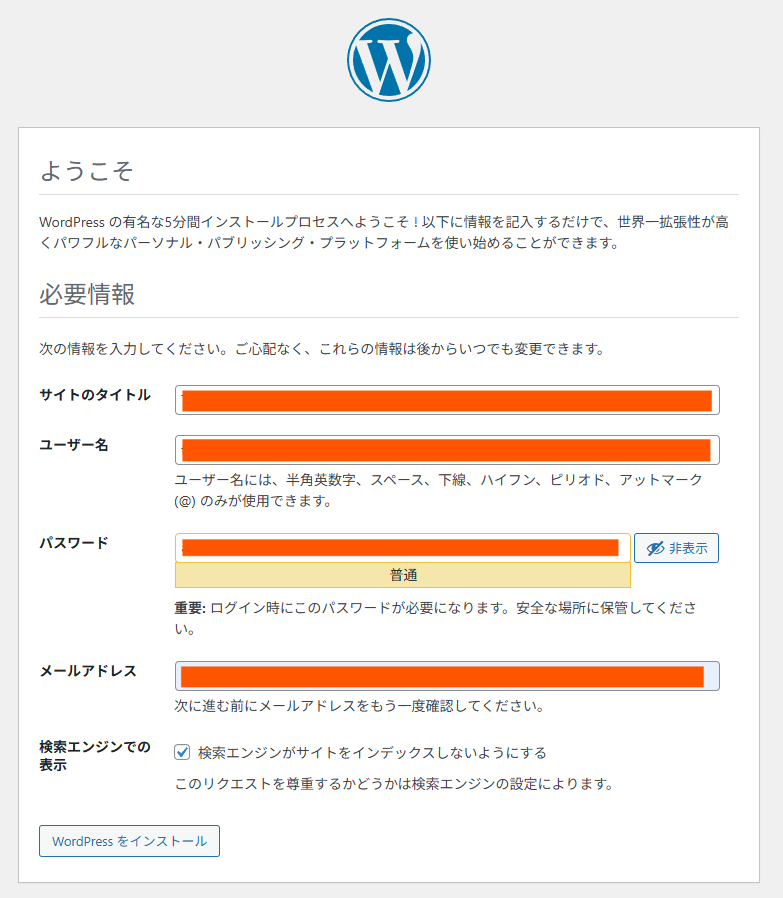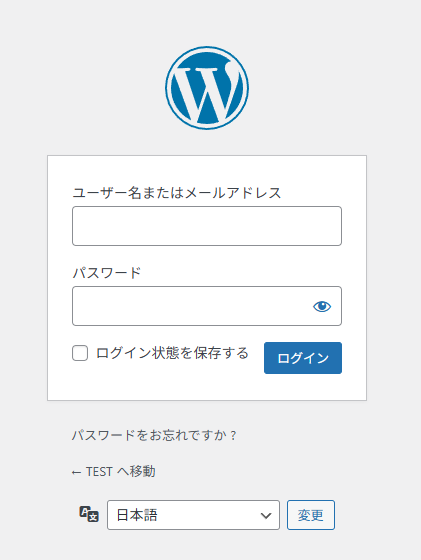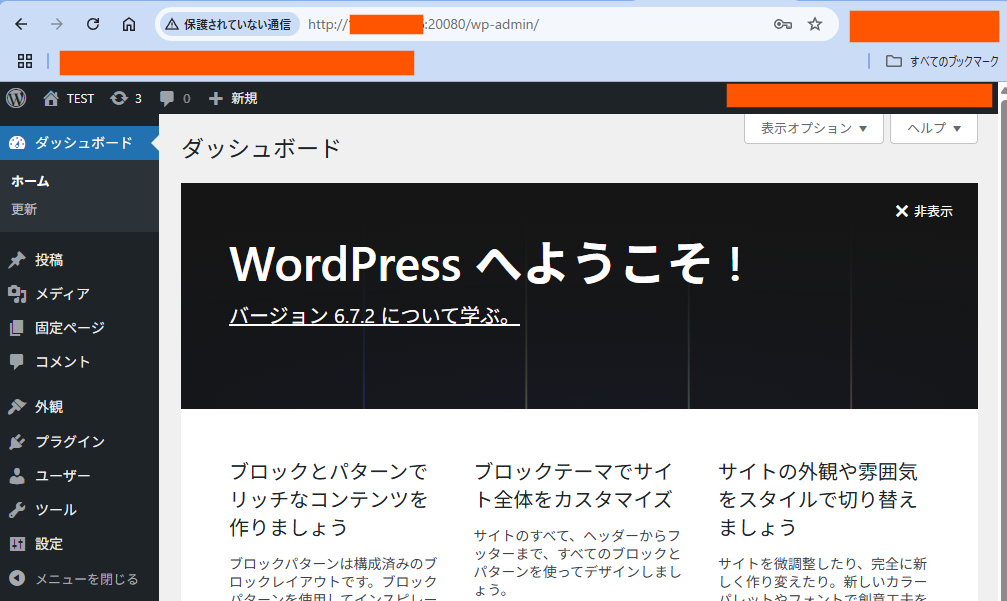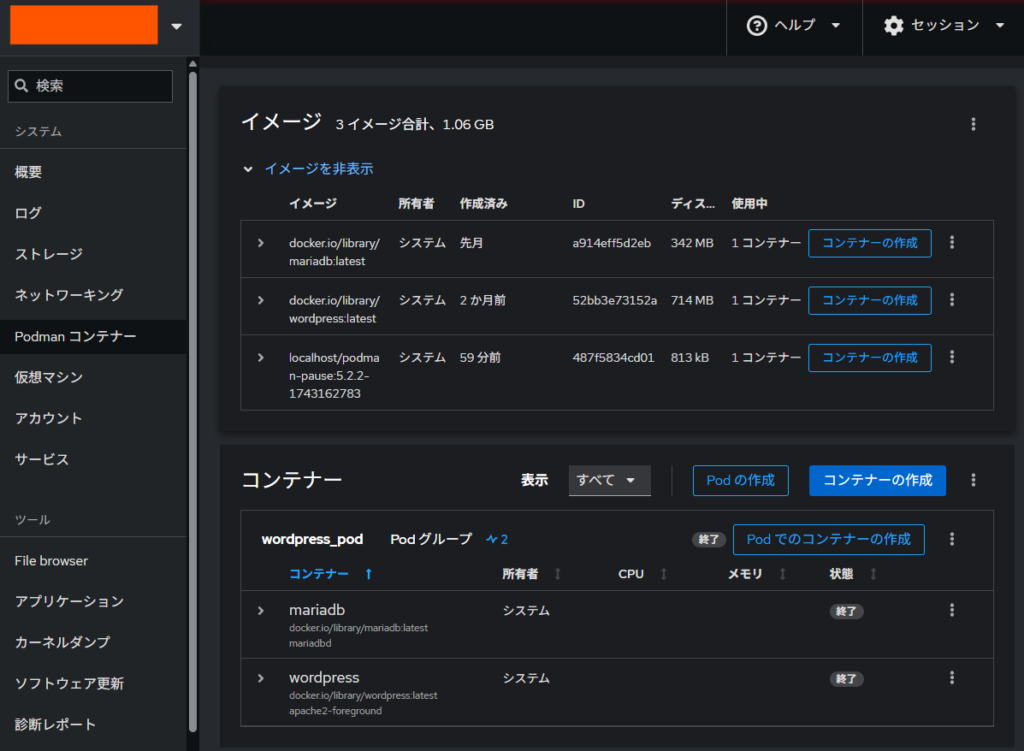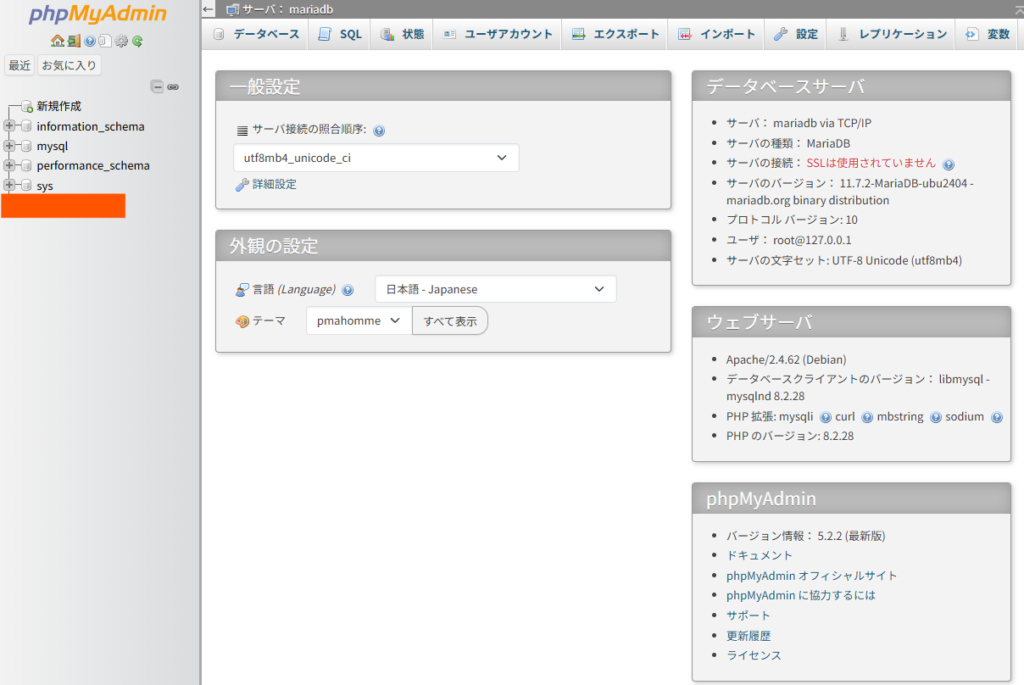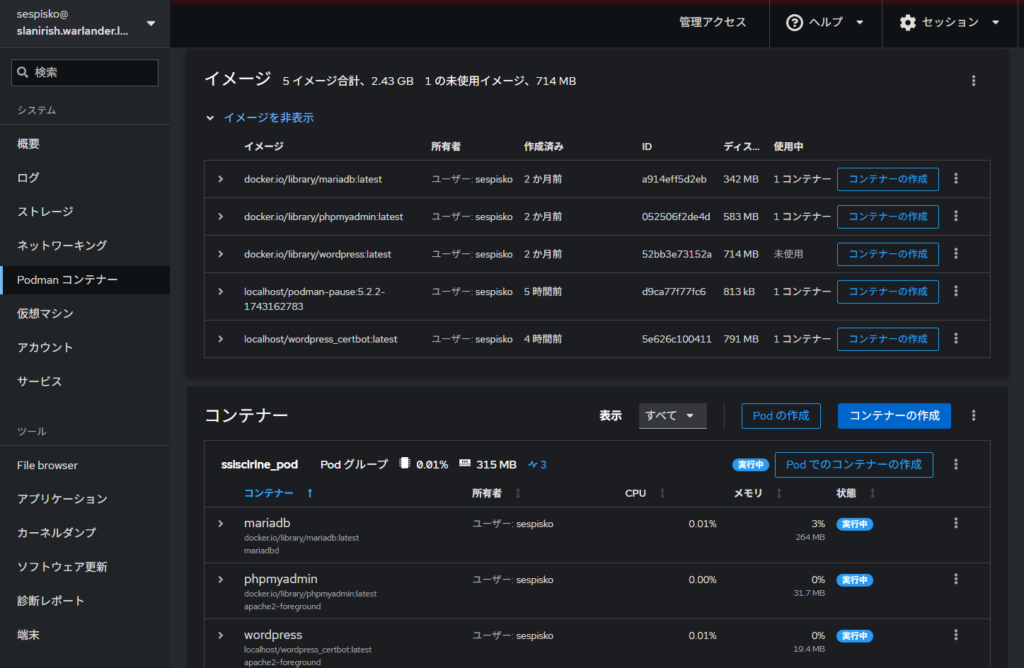podmanでAlmaLinux9のイメージに普通にmariaDBをインストする手順でDockerfileを作ってみる。
が、コンテナがすぐ終了してしまい原因も解らない。
/bin/bash起動させたコンテナにアタッチしてsystemctl start mariadbもsystemdが動いてないとエラる。
Docker.ioのmariadbのコンテナの様にmariadbdを実行させてもダメ。
起動コマンドはsystemctlを使う都合上systemdが起動しないといけないので、”/sbin/init”が適切のハズ
でもコンテナで/sbin/initしてもダメ。
どういう訳かDockerfileで/sbin/initしなければいけないらしい。
と気が付くまでに
結構な時間が過ぎていた。(笑
FROM almalinux:latest
RUN dnf -y update
RUN dnf -y install mariadb mariadb-server
COPY carset.cnf /etc/my.cnf.d/charset.cnf
RUN systemctl enable mariadb
RUN dnf clean all;
# コンテナでport指定が必須なのでEXPOSEは注意書き程度の意味
EXPOSE 3306
CMD [ "/sbin/init" ]コンテナ内でsystemdを実行する方法 の記事で、podman run のマニュアルが抜粋されてた。
# man podman run
・・・
--systemd=true | false | always
Run container in systemd mode. The default is true.
• true enables systemd mode only when the command executed inside the container is systemd, /usr/sbin/init, /sbin/init or /usr/local/sbin/init.
• false disables systemd mode.
• always enforces the systemd mode to be enabled.
Running the container in systemd mode causes the following changes:
• Podman mounts tmpfs file systems on the following directories
• /run
• /run/lock
• /tmp
• /sys/fs/cgroup/systemd (on a cgroup v1 system)
• /var/lib/journal
• Podman sets the default stop signal to SIGRTMIN+3.
• Podman sets container_uuid environment variable in the container to the first 32 characters of the container ID.
• Podman does not mount virtual consoles (/dev/tty\d+) when running with --privileged.
• On cgroup v2, /sys/fs/cgroup is mounted writeable.
This allows systemd to run in a confined container without any modifications.
Note that on SELinux systems, systemd attempts to write to the cgroup file system. Containers writing to the cgroup file system are denied by default. The container_manage_cgroup boolean must
be enabled for this to be allowed on an SELinux separated system.
setsebool -P container_manage_cgroup true
・・・podman run –systemd=trueオプションがデフォなので、/sbin/initを指定すれば動く(ハズが動かない
この記事と同じようにDockerfileを使ってpodman buildすれば動くので、良しとしよう。
コピー元のデータベースのキャラセットの設定ファイルを作る
[mysqld]
character-set-server = utf8mb4
[client]
default-character-set = utf8mb4でイメージを作ってみる。
# podman build -t almalinux9_mariadb .
STEP 1/8: FROM almalinux:latest
STEP 2/8: RUN dnf -y update
AlmaLinux 9 - AppStream 5.4 MB/s | 15 MB 00:02
AlmaLinux 9 - BaseOS 2.8 MB/s | 17 MB 00:06
AlmaLinux 9 - Extras 12 kB/s | 13 kB 00:01
Dependencies resolved.
・・・
Upgraded:
glibc-2.34-125.el9_5.3.alma.1.x86_64
glibc-common-2.34-125.el9_5.3.alma.1.x86_64
glibc-minimal-langpack-2.34-125.el9_5.3.alma.1.x86_64
libxml2-2.9.13-6.el9_5.2.x86_64
systemd-252-46.el9_5.3.alma.1.x86_64
systemd-libs-252-46.el9_5.3.alma.1.x86_64
systemd-pam-252-46.el9_5.3.alma.1.x86_64
systemd-rpm-macros-252-46.el9_5.3.alma.1.noarch
tzdata-2025b-1.el9.noarch
Complete!
--> a2b577abfca6
STEP 3/8: RUN dnf -y install mariadb mariadb-server
Last metadata expiration check: 0:00:19 ago on Wed Apr 2 17:57:08 2025.
Dependencies resolved.
・・・
Installed:
・・・
mariadb-3:10.5.27-1.el9_5.x86_64
mariadb-backup-3:10.5.27-1.el9_5.x86_64
mariadb-common-3:10.5.27-1.el9_5.x86_64
mariadb-connector-c-3.2.6-1.el9_0.x86_64
mariadb-connector-c-config-3.2.6-1.el9_0.noarch
mariadb-errmsg-3:10.5.27-1.el9_5.x86_64
mariadb-gssapi-server-3:10.5.27-1.el9_5.x86_64
mariadb-server-3:10.5.27-1.el9_5.x86_64
mariadb-server-utils-3:10.5.27-1.el9_5.x86_64
mysql-selinux-1.0.13-1.el9_5.noarch
・・・
Complete!
--> daf71bdc14ab
STEP 4/8: COPY carset.cnf /etc/my.cnf.d/charset.cnf
--> a96ac4f1bfb3
STEP 5/8: RUN systemctl enable mariadb
Created symlink /etc/systemd/system/mysql.service → /usr/lib/systemd/system/mariadb.service.
Created symlink /etc/systemd/system/mysqld.service → /usr/lib/systemd/system/mariadb.service.
Created symlink /etc/systemd/system/multi-user.target.wants/mariadb.service → /usr/lib/systemd/system/mariadb.service.
--> 50f6b0d16b83
STEP 6/8: RUN dnf clean all;
26 files removed
--> 4aa9969087df
STEP 7/8: EXPOSE 3306
--> ac9094cd3dad
STEP 8/8: CMD [ "/sbin/init" ]
COMMIT almalinux9_mariadb
--> 7a06b67a56a2
Successfully tagged localhost/almalinux9_mariadb:latest
7a06b67a56a2ff8c30a436a53a64735ff9f04780b1c4649c06584f5d99327929
# STEP 1/8: FROM almalinux:latest
STEP 2/8: RUN dnf -y update
AlmaLinux 9 - AppStream 5.4 MB/s | 15 MB 00:02
AlmaLinux 9 - BaseOS 2.8 MB/s | 17 MB 00:06
AlmaLinux 9 - Extras 12 kB/s | 13 kB 00:01
Dependencies resolved.
・・・
Upgraded:
glibc-2.34-125.el9_5.3.alma.1.x86_64
glibc-common-2.34-125.el9_5.3.alma.1.x86_64
glibc-minimal-langpack-2.34-125.el9_5.3.alma.1.x86_64
libxml2-2.9.13-6.el9_5.2.x86_64
systemd-252-46.el9_5.3.alma.1.x86_64
systemd-libs-252-46.el9_5.3.alma.1.x86_64
systemd-pam-252-46.el9_5.3.alma.1.x86_64
systemd-rpm-macros-252-46.el9_5.3.alma.1.noarch
tzdata-2025b-1.el9.noarch
Complete!
--> a2b577abfca6
STEP 3/8: RUN dnf -y install mariadb mariadb-server
Last metadata expiration check: 0:00:19 ago on Wed Apr 2 17:57:08 2025.
Dependencies resolved.
・・・
Installed:
・・・
mariadb-3:10.5.27-1.el9_5.x86_64
mariadb-backup-3:10.5.27-1.el9_5.x86_64
mariadb-common-3:10.5.27-1.el9_5.x86_64
mariadb-connector-c-3.2.6-1.el9_0.x86_64
mariadb-connector-c-config-3.2.6-1.el9_0.noarch
mariadb-errmsg-3:10.5.27-1.el9_5.x86_64
mariadb-gssapi-server-3:10.5.27-1.el9_5.x86_64
mariadb-server-3:10.5.27-1.el9_5.x86_64
mariadb-server-utils-3:10.5.27-1.el9_5.x86_64
mysql-selinux-1.0.13-1.el9_5.noarch
・・・
Complete!
--> daf71bdc14ab
STEP 4/8: COPY carset.cnf /etc/my.cnf.d/charset.cnf
--> a96ac4f1bfb3
STEP 5/8: RUN systemctl enable mariadb
Created symlink /etc/systemd/system/mysql.service → /usr/lib/systemd/system/mariadb.service.
Created symlink /etc/systemd/system/mysqld.service → /usr/lib/systemd/system/mariadb.service.
Created symlink /etc/systemd/system/multi-user.target.wants/mariadb.service → /usr/lib/systemd/system/mariadb.service.
--> 50f6b0d16b83
STEP 6/8: RUN dnf clean all;
26 files removed
--> 4aa9969087df
STEP 7/8: EXPOSE 3306
--> ac9094cd3dad
STEP 8/8: CMD [ "/sbin/init" ]
COMMIT almalinux9_mariadb
--> 7a06b67a56a2
Successfully tagged localhost/almalinux9_mariadb:latest
7a06b67a56a2ff8c30a436a53a64735ff9f04780b1c4649c06584f5d99327929無事出来上がったのでコンテナを作って起動してみる
# podman run -d -it --name almalinux9_mariadb_contener \
-p 3306:3306 \
-e MARIADB_ALLOW_EMPTY_ROOT_PASSWORD=1 \
-v '{データベース保存ディレクトリィ※事前作成済}:/var/lib/mysql' \
almalinux9_mariadb
900c3b58d5e7147e888f03674392df4fd6293de21d8c45a36e9ccda7c89fa50aログを見ると ※動作環境に依存
[FAILED] Failed to start MariaDB 10.5 database server.
See 'systemctl status mariadb.service' for details.不穏な雰囲気が・・・
# podman exec almalinux9_mariadb_contener systemctl status mariadb.service
# mariadb.service - MariaDB 10.5 database server
Loaded: loaded (/usr/lib/systemd/system/mariadb.service; enabled; preset: disabled)
Active: failed (Result: exit-code) since Wed 2025-04-02 16:46:32 UTC; 2min 7s ago
Docs: man:mariadbd(8)
https://mariadb.com/kb/en/library/systemd/
Process: 23 ExecStartPre=/usr/libexec/mariadb-check-socket (code=exited, status=0/SUCCESS)
Process: 46 ExecStartPre=/usr/libexec/mariadb-prepare-db-dir mariadb.service (code=exited, status=1/FAILURE)
CPU: 349ms
Apr 02 16:46:32 90b2f5aeb4b0 mariadb-prepare-db-dir[112]: chown: changing ownership of '/var/lib/mysql': Operation not permitted
Apr 02 16:46:32 90b2f5aeb4b0 mariadb-prepare-db-dir[87]: Cannot change ownership of the database directories to the 'mysql'
Apr 02 16:46:32 90b2f5aeb4b0 mariadb-prepare-db-dir[87]: user. Check that you have the necessary permissions and try again.
Apr 02 16:46:32 90b2f5aeb4b0 mariadb-prepare-db-dir[46]: Initialization of MariaDB database failed.
Apr 02 16:46:32 90b2f5aeb4b0 mariadb-prepare-db-dir[46]: Perhaps /etc/my.cnf is misconfigured or there is some problem with permissions of /var/lib/mysql.
Apr 02 16:46:32 90b2f5aeb4b0 mariadb-prepare-db-dir[46]: Initialization of MariaDB database was not finished successfully.
Apr 02 16:46:32 90b2f5aeb4b0 mariadb-prepare-db-dir[46]: Files created so far will be removed.
Apr 02 16:46:32 90b2f5aeb4b0 systemd[1]: mariadb.service: Control process exited, code=exited, status=1/FAILURE
Apr 02 16:46:32 90b2f5aeb4b0 systemd[1]: mariadb.service: Failed with result 'exit-code'.
Apr 02 16:46:32 90b2f5aeb4b0 systemd[1]: Failed to start MariaDB 10.5 database server.MariaDB が起動しない場合の対処方法 でググってみると、
ディレクトリィのオーナが気に入らないダケみたいなのでchown -R mysql:mysqlで丸ごと更新。
# podman exec almalinux9_mariadb_contener chown -R mysql:mysql /var/lib/mysql
# podman exec almalinux9_mariadb_contener systemctl start mariadb
# podman exec almalinux9_mariadb_contener systemctl status mariadb.service
● mariadb.service - MariaDB 10.5 database server
Loaded: loaded (/usr/lib/systemd/system/mariadb.service; enabled; preset: disabled)
Active: active (running) since Wed 2025-04-02 16:51:09 UTC; 18s ago
Docs: man:mariadbd(8)
https://mariadb.com/kb/en/library/systemd/
Process: 120 ExecStartPre=/usr/libexec/mariadb-check-socket (code=exited, status=0/SUCCESS)
Process: 142 ExecStartPre=/usr/libexec/mariadb-prepare-db-dir mariadb.service (code=exited, status=0/SUCCESS)
Process: 251 ExecStartPost=/usr/libexec/mariadb-check-upgrade (code=exited, status=0/SUCCESS)
Main PID: 230 (mariadbd)
Status: "Taking your SQL requests now..."
Tasks: 20 (limit: 1638)
Memory: 75.5M
CPU: 1.081s
CGroup: /system.slice/mariadb.service
└─230 /usr/libexec/mariadbd --basedir=/usr
Apr 02 16:51:08 90b2f5aeb4b0 mariadb-prepare-db-dir[181]: The second is mysql@localhost, it has no password either, but
Apr 02 16:51:08 90b2f5aeb4b0 mariadb-prepare-db-dir[181]: you need to be the system 'mysql' user to connect.
Apr 02 16:51:08 90b2f5aeb4b0 mariadb-prepare-db-dir[181]: After connecting you can set the password, if you would need to be
Apr 02 16:51:08 90b2f5aeb4b0 mariadb-prepare-db-dir[181]: able to connect as any of these users with a password and without sudo
Apr 02 16:51:08 90b2f5aeb4b0 mariadb-prepare-db-dir[181]: See the MariaDB Knowledgebase at https://mariadb.com/kb
Apr 02 16:51:08 90b2f5aeb4b0 mariadb-prepare-db-dir[181]: Please report any problems at https://mariadb.org/jira
Apr 02 16:51:08 90b2f5aeb4b0 mariadb-prepare-db-dir[181]: The latest information about MariaDB is available at https://mariadb.org/.
Apr 02 16:51:08 90b2f5aeb4b0 mariadb-prepare-db-dir[181]: Consider joining MariaDB's strong and vibrant community:
Apr 02 16:51:08 90b2f5aeb4b0 mariadb-prepare-db-dir[181]: https://mariadb.org/get-involved/
Apr 02 16:51:09 90b2f5aeb4b0 systemd[1]: Started MariaDB 10.5 database server.無事起動できたらしい。
# ls -l mysql
total 122920
-rw-rw---- 1 100026 100026 24576 Apr 3 01:51 aria_log.00000001
-rw-rw---- 1 100026 100026 52 Apr 3 01:51 aria_log_control
-rw-rw---- 1 100026 100026 972 Apr 3 01:51 ib_buffer_pool
-rw-rw---- 1 100026 100026 100663296 Apr 3 01:51 ib_logfile0
-rw-rw---- 1 100026 100026 12582912 Apr 3 01:51 ibdata1
-rw-rw---- 1 100026 100026 12582912 Apr 3 01:51 ibtmp1
-rw-rw---- 1 100026 100026 0 Apr 3 01:51 multi-master.info
drwx------ 2 100026 100026 4096 Apr 3 01:51 mysql
srwxrwxrwx 1 100026 100026 0 Apr 3 01:51 mysql.sock
-rw-rw---- 1 100026 100026 16 Apr 3 01:51 mysql_upgrade_info
drwx------ 2 100026 100026 20 Apr 3 01:51 performance_schemamysql.sockが0バイトなのが気になるが、mariadbコマンドが使えるかな?
# podman exec -it almalinux9_mariadb_contener mariadb
Welcome to the MariaDB monitor. Commands end with ; or \g.
Your MariaDB connection id is 5
Server version: 10.5.27-MariaDB MariaDB Server
Copyright (c) 2000, 2018, Oracle, MariaDB Corporation Ab and others.
Type 'help;' or '\h' for help. Type '\c' to clear the current input statement.
MariaDB [(none)]> show databases;
+--------------------+
| Database |
+--------------------+
| information_schema |
| mysql |
| performance_schema |
+--------------------+
3 rows in set (0.001 sec)
MariaDB [(none)]> show variables like 'port';
+---------------+-------+
| Variable_name | Value |
+---------------+-------+
| port | 3306 |
+---------------+-------+
1 row in set (0.003 sec)
MariaDB [(none)]> exit
Bye
# なので多分OK。
でも【停止】させた表示が少し気になるので コンテナに-it は付けない方がいいかも。
Unmounting /etc/hostname...
Unmounting /etc/hosts...
Unmounting /etc/resolv.conf...
Unmounting /run/.containerenv...
Unmounting /run/lock...
Unmounting /run/secrets...
Unmounting Temporary Directory /tmp...
Unmounting /var/lib/mysql...
Unmounting var-log-journal.mount...
[FAILED] Failed unmounting /etc/hostname.
[FAILED] Failed unmounting /etc/hosts.
[FAILED] Failed unmounting /etc/resolv.conf.
[FAILED] Failed unmounting /run/.containerenv.
[FAILED] Failed unmounting /run/lock.
[FAILED] Failed unmounting /run/secrets.
[FAILED] Failed unmounting Temporary Directory /tmp.
[FAILED] Failed unmounting /var/lib/mysql.
[FAILED] Failed unmounting var-log-journal.mount.
[ OK ] Stopped target Swaps.
[ OK ] Reached target System Shutdown.
[ OK ] Reached target Unmount All Filesystems.
[ OK ] Reached target Late Shutdown Services.
Starting System Halt...
Sending SIGTERM to remaining processes...
Sending SIGKILL to remaining processes...
All filesystems, swaps, loop devices, MD devices and DM devices detached.
Halting system.
Exiting container.
disconnected ps.2025/4/3
mysqlユーザが作られていない場合
mysql:x:27:27:MySQL Server:/var/lib/mysql:/sbin/nologinであれば
# adduser --uid 27 --home-dir /var/lib/mysql --comment "MySQL Server" --system --user-group --shell /sbin/nologin mysql
※uidが10000以下を指定する場合は --system が必須
※groupaddコマンドで事前にグループを作る必要があるけど --user-group で同名同IDのグループを作ってもらう方が楽で同じ内容がpasswdにできる(ハズ
うまくできなかったらuserdel mysqlで消してコマンドを見直してやり直し。
/var/lib/mysqlディレクトリィが出来ていなかったら
多分-v xxx:/var/lib/mysqlオプションを付けたコンテナの作成時にエラると思うので
# mkdir /var/lib/mysql
# chown -R mysql:mysql /var/lib/mysqlで作りcommitでイメージを作成。
新たにコンテナを作成してうまくいったら最後に
以上の追加した処理をDockerfileに組み込んでalmalinux:latestから一発でイメージが作れる様にすると良いと思う。
# podman build -t almalinux9_mariadb .Docerfileで
RUN podman-generate-systemd
するといいらしいけど、今は非推奨で
RUN podman-systemd.unit – systemd units using Podman Quadlet
を使うといいらしいけどね。